Как посмотреть какой пароль на wifi
Содержание
- Узнать пароль в Windows 7, 8 на компьютере
- Если Wi-Fi подключен
- Если Wi-Fi отключен
- Узнать пароль с помощью программы
- Узнать пароль через роутер
- Узнать пароль на мобильных устройствах андроид
- Узнать пароль от ВАЙФАЙ на компьютере
- Узнать пароль от WIFI настройках роутера
- Простые методы посмотреть свой код WiFi
- 1 метод — Посмотреть пароль от Вай фая через настройки маршрутизатора
- Действия при утерянном пароле от маршрутизатора
- Использование средств Виндовс ПК, который подключен к сети
- Применение сторонних приложений
- Применение телефона
- Определение кода, не имея подключения к ПК или маршрутизатору
Я покажу как быстро узнать пароль от своего Wi-Fi. Нет ничего страшного в том, что вы его забыли. Такая ситуация очень часто происходит у простых пользователей. Найти выход из неё очень просто, особенно если вы подключены к Wi-Fi с какого-либо устройства. Даже если вы не имеете доступ с устройств, то эту информацию всё равно можно узнать.
Я продемонстрирую 5 способов как его узнать:
- При подключенном Wi-Fi.
- При отключенном.
- В настройках роутера.
- C помощью программы.
- На мобильном устройстве андроид.
Пароль не получится узнать только если вы поменяли и забыли данные для авторизации в настройки роутера и у вас нет устройств, которые хотя бы 1 раз подключались к вашему Wi-Fi. В таком случае придётся производить настройку заново.
Для всех действий потребуются права администратора.
Для тех, кому лень читать можно посмотреть информацию в этом универсальном видео. Почти тоже самое показывается там, но более наглядно.
Узнать пароль в Windows 7, 8 на компьютере
Если Wi-Fi подключен
Справа и снизу, в углу рабочего стола, найдите значок как на изображении ниже и нажмите на него. Затем выделите вашу сеть (надпись подключено). Зайдите в её свойство в контекстном меню.

Выбрав вкладку «Безопасность» включите отображения вводимых значков и звёздочки будут заменены. Строка ключ безопасности сети — это пароль.
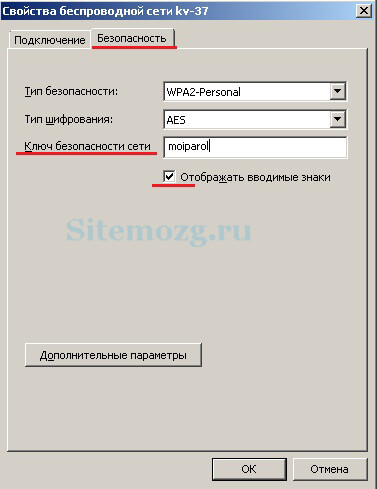
Если нет значка, то нажмите по пустому месту правой нижней панели правой кнопкой мыши, затем выберите «Настройка значков уведомлений» в списке. Затем выберите «Показать значок и уведомления» как на изображении ниже.
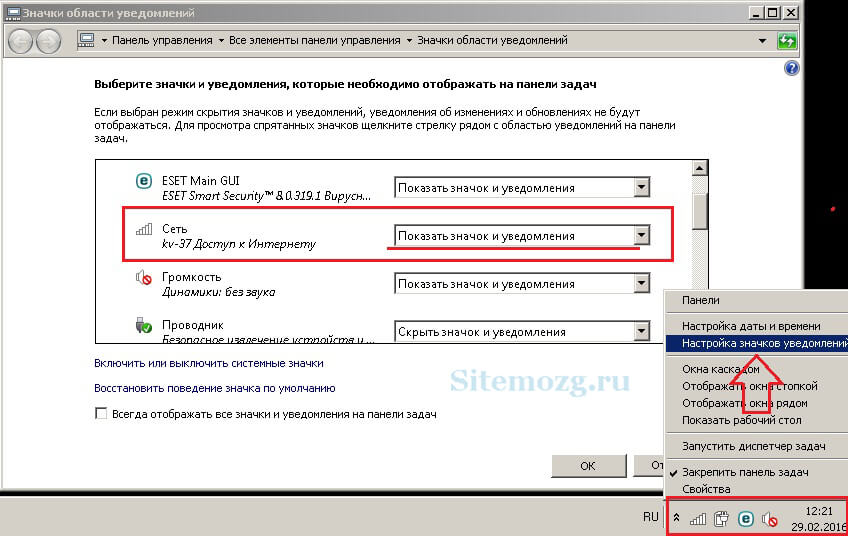
Если Wi-Fi отключен
Такой способ сработает если вы хотя бы 1 раз заходили в Wi-Fi с устройства. Дело в том, что Windows запоминает Wi-Fi, в которые был произведён вход. Это сделано для автоматического входа, чтобы каждый раз не вводить данные.
Чтобы увидеть их перейдите в меню Пуск >> Панель управления. Выберите просмотр по категориям и перейдите в сеть и интернет.
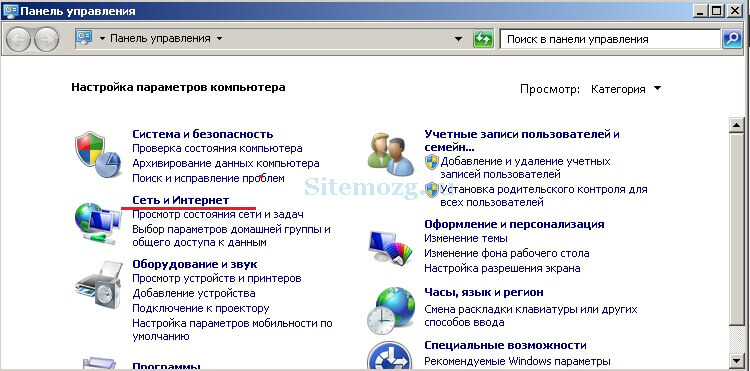
Затем зайдите в центр управления сетями.
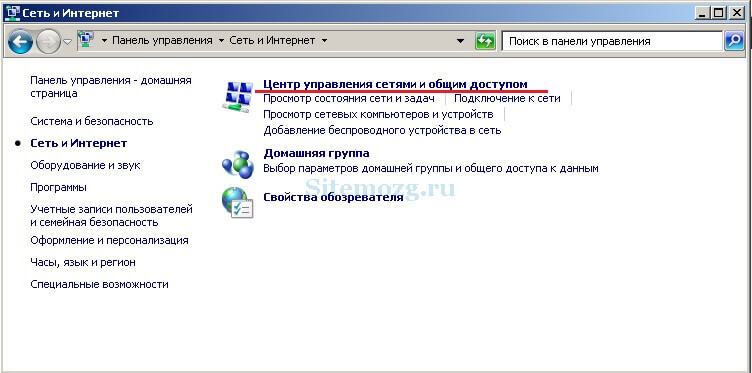
После перейдите в управление беспроводными сетями.
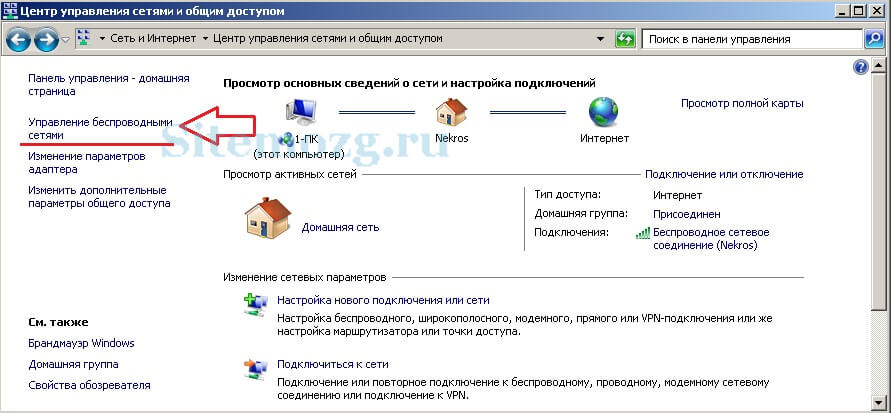
Тут будут отображены все сети, в которые выполнялся вход. Выберите нужную и в контекстном меню перейдите в свойства.
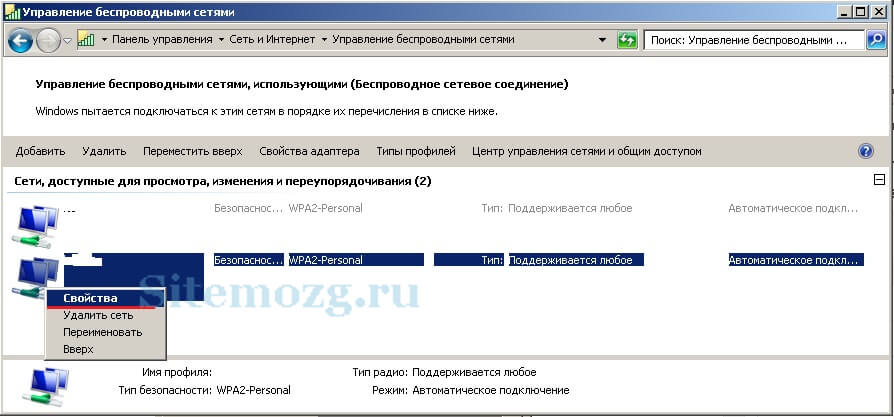
Зайдите во вкладку безопасности и отметьте пункт «Отображать вводимые значки» как показано ниже. Это пароль от Wi-Fi.
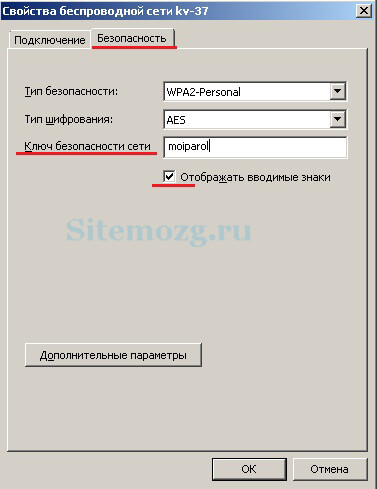
Вместо этих действий можно воспользоваться программой. Об этом ниже.
Узнать пароль с помощью программы
Наиболее популярная и удобная программа для этого — это WirelessKeyView. Скачайте её с официального сайта и распакуйте архив. Установка не требуется. Просто запустите скачанный файл.
Антивирус может обнаружить угрозу. Это из-за того, что программа получает доступ к паролям. Поэтому на время отключите его.
После запуска появится окно, в котором будет отображён пароль (в правом столбце).
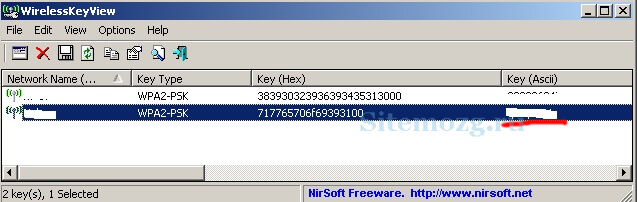
Если способы выше вам не подходят, то есть универсальное решение. Посмотреть пароль в интерфейсе роутера.
Узнать пароль через роутер
Зайдите в настройки.
Если Wi-Fi не подключен, то подключите роутер к компьютеру через сетевой кабель, он почти всегда присутствует в комплекте.
Для этого введите IP адрес в строке браузера. Его можно посмотреть на самой коробке, обычно он находится снизу. Я покажу пример на D-link.


После этого потребуется авторизация. Если вы не меняли её данные, то введите:
- Логин: admin
- Пароль: admin

Если при первоначально настройке эти данные были изменены и вы их не помните, то в таком случае поможет только сброс настроек.
Затем перейдите в Wi-Fi >> Безопасность. Здесь вы увидите ключ шифрования PSK. Это и есть ваш пароль от Wi-Fi. У вас может быть по другому так, как устройства у всех разные, но действия аналогичны. Ищите похожие пункты.
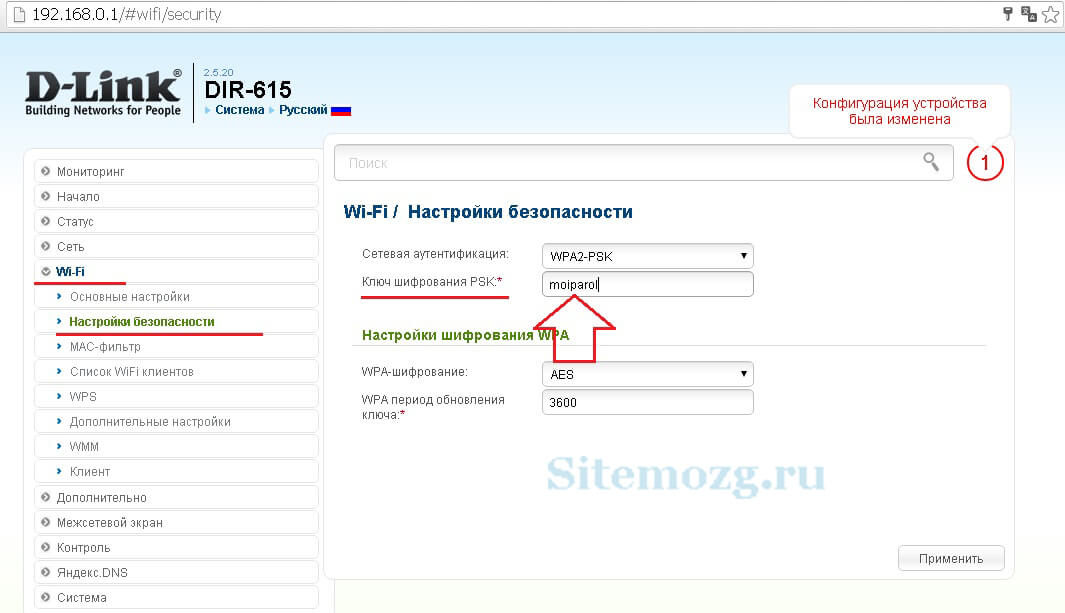
Узнать пароль на мобильных устройствах андроид
Этот способ подойдёт как для телефонов, так и для планшетов. Главное условие, чтобы был выполнен вход в Wi-Fi хотя бы 1 раз.
Потребуется наличие прав суперпользователя (root). Без этого никак.
Если они у вас есть, то выполните следующие действия:
- Можно скачать специальное приложение, которое покажет пароль (например,WiFi Key Recovery). Сделайте это и запустите его.
- Можно посмотреть через файловый менеджер (например, total comander). Откройте его и перейдите по пути /data/misc/wifi и в этой папке найдите файл wpa_supplicant.conf. Откройте его текстовым редактором (например, QuickEdit) и там найдите строку со значением psk. Это пароль от сети.
Если что-то не получается — задайте вопрос в комментариях.
 Здравствуйте уважаемые посетители. Сегодня я расскажу, как можно узнать пароль от своего ВАЙФАЙ, к которому вы ранее уже подключались. К счастью, компьютер запоминает пароль от WI-FI, когда мы к нему первый раз присоединяемся и если мы его забыли, то главное знать где его подсмотреть.
Здравствуйте уважаемые посетители. Сегодня я расскажу, как можно узнать пароль от своего ВАЙФАЙ, к которому вы ранее уже подключались. К счастью, компьютер запоминает пароль от WI-FI, когда мы к нему первый раз присоединяемся и если мы его забыли, то главное знать где его подсмотреть.
Итак, сейчас покажу, как можно узнать пароль от WIFI проделав несложные шаги! У меня для вас подготовлены 2 способа, и я уверен хоть один из них, но должен вам помочь.
Узнать пароль от ВАЙФАЙ на компьютере
Обратите внимание на иконку Вай-Фая в области уведомлений, она находится возле часов. Нажмите по Wi-FI правой кнопкой и откройте Центр управления сетями и общим доступом .

В открывшемся окне нам нужно в подключениях перейти в свою беспроводную сеть.

Далее, в открывшемя окне, жмём Свойства беспроводной сети .

Переходим на вкладку Безопасность и ставим галку на пункт Отображать вводимые знаки. И видим, что в разделе Ключ безопасности сети указан пароль от нашего WI-FI.

Это первый способ, как узнать пароль от WIFI. Теперь давайте рассмотри второй.
Узнать пароль от WIFI настройках роутера
Чтобы посмотреть пароль от ВАЙФАЙ можно зайти в его настройки и подсмотреть. Запустите браузер Гугл Хром или любой другой и введите адрес http://192.168.0.1 или http://192.168.1.1.

У нас загрузится веб-интерфейс роутера. Здесь важно знать пароль и логин от входа в настройки. Эти данные должен знать мастер, который настраивал вам роутер. Если они были записаны в какой-то блокнот, то мигом его искать!
В некоторых случаях пароль и логин уже сохранены в браузер, и они подставляются автоматически. В таком случае достаточно нажать кнопку Войти .

Оказавшись в настройках роутера нужно найти раздел с настройками WIFI и перейти в Настройки безопасности .

Там в разделе Ключ шифрования PSK можно посмотреть пароль от своего ВАЙФА.

Подглядели его и выходим из настроек. Главное здесь ничего не изменять, чтобы всё работало как прежде.
Итак, я использую вышеописанные способы! А если у вас есть другие предложения, как узнать пароль от WI-FI на компьютере, то я жду ваши предложения в комментариях.
На этом всё, желаю удачи!
Нередко мы пренебрегаем старыми методами фиксации информации карандашом на бумаге, надеясь на свою отличную память или огромную память компьютеров, смартфонов и других подобных устройств. В результате некоторые владельцы своего Вай фай со временем не могут вспомнить в своей памяти код к устройству, которому самостоятельно когда то придумали шифр и больше не имеют возможности подключения девайсом со сброшенными настройками либо новым гаджетом или компьютером к собственной сети.
 Эта подробная инструкция разработана специально для пользователей, задавшихся вопросом: «Как узнать пароль от wifi?». В этом пошаговом руководстве подробно описано несколько эффективных методов, как можно посмотреть пароль от wifi в различных случаях, например, когда есть девайс, который уже подключен к сети Вай фай или посмотреть пароль своего Вай фая, используя прямое кабельное соединение с роутером, а также определить код любой другой беспроводной сети и т.п.
Эта подробная инструкция разработана специально для пользователей, задавшихся вопросом: «Как узнать пароль от wifi?». В этом пошаговом руководстве подробно описано несколько эффективных методов, как можно посмотреть пароль от wifi в различных случаях, например, когда есть девайс, который уже подключен к сети Вай фай или посмотреть пароль своего Вай фая, используя прямое кабельное соединение с роутером, а также определить код любой другой беспроводной сети и т.п. 
Простые методы посмотреть свой код WiFi
Чтобы найти и наконец, увидев вспомнить, свой придуманный шифр сети Вай фай рекомендуется сначала проанализировать имеющиеся подключенные к ней мобильные гаджеты или компьютеры. После этого следует определиться с методом, как узнать пароль от своей беспроводной сети.
Начнем с рассмотрения двух самых простых и надежных методов, чтобы посмотреть пароль от wifi, который уже подключен:
- Посмотреть пароль от wifi через настройки маршрутизатора;
- Посмотреть свой код, используя средства Виндовс ПК, который подключен к Вай фай.
1 метод — Посмотреть пароль от Вай фая через настройки маршрутизатора
Самым надежным и простым способом найти и вспомнить свой код к сети является использование самого маршрутизатора. Сначала необходимо выполнить подключение к транслятору беспроводной сети с применением WiFi либо кабеля. Далее сделать следующие шаги:
- Набрать IP роутера в браузере и нажать «Enter»;
- Ввести имя и код, если пользователь их не изменил, то в оба поля «admin»;

- Появится меню с настройками маршрутизатора;
- Затем войти во вкладку защиты беспроводной связи, здесь найти свой код от Вай фай.
Действия при утерянном пароле от маршрутизатора
Иногда пользователь меняет код доступа к маршрутизатору и устанавливает свой. Как узнать пароль от роутера в этом случае?
Чтобы ответить на этот вопрос рекомендуется воспользоваться следующей пошаговой инструкцией:
- Необходимо выполнить сброс настроек роутера. С этой целью нажать на специальную клавишу «Reset» с использованием зубочистки или какого-нибудь другого подходящего инструмента;

- Далее устройство вновь будет иметь свой пароль по умолчанию – «admin».
Примечание: сброс настроек роутера повлечет за собой необходимость его повторной настройки.
Использование средств Виндовс ПК, который подключен к сети
Как узнать пароль от WiFi, когда есть свой компьютер у пользователя, который уже подключен к WiFi? Воспроизвести забытый код поможет Windows.
С этой целью требуется выполнить следующие действия:
- В системном трее вызвать на иконке «Состояния сети» контекстное меню, в котором щелкнуть на строку «Свойства»;
- Далее появится меню «Свойства беспроводной сети»;
- Войти в закладку «Безопасность» (она содержит нужный пароль);
- Затем установить галочку на пункте «Отображать вводимые знаки»;
- Переписать на лист бумаги отобразившийся код или его запомнить, а если пользователь снова его забудет, то у него уже будет опыт использования этой инструкции и ему не составит труда применить ее вновь).
Еще один способ увидеть свой пароль WiFi в ПК, который подключен к сети:
- Щелкнуть на «Центр управления …»;
- Нажать на «Управление беспр.сетями»;
- Появится перечень сетей, в котором два раза щелкнуть на свой WiFi;
- Появится меню «Свойства беспроводной сети»;
- Потом выполнить шаги 3 — 5 из предыдущего абзаца инструкции.
Применение сторонних приложений
Существует значительное число приложений, помогающих расшифровать коды сетей Wi-Fi, например, «WirelessKeyView».
 Это приложение не взламывает беспроводные сети, а выявляет в ПК информацию о них, если девайс ранее был подключен.
Это приложение не взламывает беспроводные сети, а выявляет в ПК информацию о них, если девайс ранее был подключен.
Не рекомендуется пользоваться имеющимися хакерскими утилитами, которые легко взламывают любой WiFi, например, такими как «WiFiCrack», хоть и пользователь через эту программу быстро может определить пароль абсолютно любого зашифрованного канала.
Применение телефона
Определение пароля очень просто осуществляется с использованием смартфона, при условии наличия прав доступа к нему Root. В качестве примера используем гаджет с ОС Android, т.к. платформа является самой популярной и применяемой во всем мире (намного больше половины девайсов на земном шаре выпускаются на базе этой операционки).
Чтобы определить пароль от wifi, надо выполнить следующую последовательность действий:
- Удостовериться в наличии нужного Вай фая в смартфоне;
- Запустить любой проводник (можно и открыть установленный по умолчанию вместе с системой;
- Войти в корневую директорию;
- Далее открыть папку «Data»;
- Потом перейти в каталог «Misc»;
- Затем войти в «Wifi», где найти «wpa_supplicant.conf»;
- Открыть файл с помощью любого текстового редактора;
- В строчке psk идущей сразу после нужного вам SSID отобразится код этого Вай фая. сети.
Если путь через проводник покажется слишком длинным, то можно из магазина программ установить в смартфон приложение «WiFi Key Recovery», которая легко покажет полный список с кодами Вай фай. 
Определение кода, не имея подключения к ПК или маршрутизатору
Всегда стандартный код можно выяснить, позвонив поставщику интернета. Еще есть значительное количество устройств, позволяющих находить доступные Вай фай и взламывающие их код, который потом пользователь легко может увидеть и записать. Например, устройство «Wi-Fi Box Network Unlocker».
 Но настоятельно не рекомендуется использовать этот девайс или его аналоги, которые являются в настоящее время очень широко распространенными, т.к. применение их может повлечь ответственность перед определенными органами. Лучше постараться помнить или записывать придуманные пароли, что позволит избежать неудобств и неоправданных затрат времени.
Но настоятельно не рекомендуется использовать этот девайс или его аналоги, которые являются в настоящее время очень широко распространенными, т.к. применение их может повлечь ответственность перед определенными органами. Лучше постараться помнить или записывать придуманные пароли, что позволит избежать неудобств и неоправданных затрат времени.


